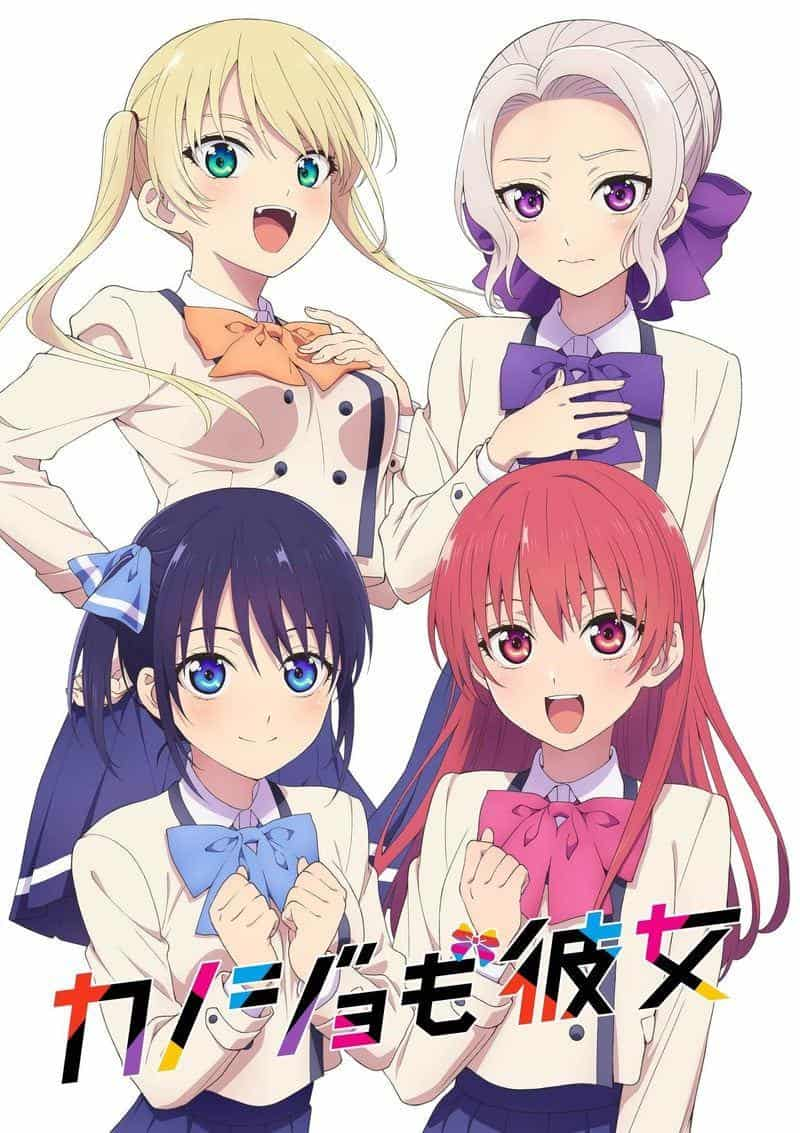W7からW10へ(W7システムをW10システムにスムーズにアップグレードする方法)

|
オペレーティング システムも、技術の継続的な発展に合わせて常に更新およびアップグレードされます。より多くの機能と優れたユーザー エクスペリエンスを備えた Microsoft の Windows 10 システムは、ユーザーに優れたパフォーマンスをもたらします。したがって、古い Windows 7 システムをまだ使用している場合は、今が Windows 10 にアップグレードするタイミングです。また、アップグレード プロセスを簡単に完了できるようにするための注意事項もいくつか紹介します。この記事では、W7 システムを W10 システムに正常にアップグレードする方法を紹介します。 重要なデータをバックアップする まず最初に、システムのアップグレードを実行する前に重要なデータをバックアップしてください。すべての重要なファイルとデータを外部ストレージ デバイスまたはクラウド ストレージにバックアップすることをお勧めしますが、安全上の理由から、アップグレード プロセス中にファイルが失われることはありません。 システム要件を確認する アップグレードする前に、コンピュータが Windows 10 のシステム要件を満たしていることを確認してください。 Windows 10 を実行するには、コンピューターに十分なストレージ容量と適切なハードウェア構成が必要です。詳細なシステム要件については、Microsoft の公式 Web サイトで確認できます。 Windows 10 アップグレード アシスタントをダウンロードしてインストールする アップグレードに必要なファイルをダウンロードします。Microsoft は、コンピューターを Windows 10 にアップグレードできるかどうかを検出できる Windows 10 アップグレード アシスタントを提供しています。このアップグレード アシスタントは、Microsoft の公式 Web サイトからダウンロードしてインストールできます。 アップグレードアシスタントを実行してアップグレードを開始します それを実行し、指示に従ってアップグレード プロセスを開始し、Windows 10 アップグレード アシスタントをインストールします。アップグレード アシスタントはコンピューターを自動的に検出し、Windows 10 システムをダウンロードしてインストールします。 アップグレードプロセスが完了するまで待ちます 具体的な時間はコンピュータのパフォーマンスとネットワーク速度によって異なり、アップグレード プロセスには時間がかかります。中断を避けるため、アップグレード プロセス中はコンピューターがコンピューターに接続されたままになっていることを確認し、しばらくお待ちください。 Windows 10のシステム設定を構成する アップグレードが完了すると、言語、タイムゾーンの選択、Microsoft アカウントの設定など、いくつかの初期設定を実行するように求められます。新しい Windows 10 システムを通常どおり使用するには、ウィザードの指示に従ってこれらの設定を完了してください。 必要なドライバーとソフトウェアのアップデートをインストールする アップグレードが完了した後、ハードウェアとソフトウェアが適切に機能するように、不足しているドライバーやソフトウェアのアップデートをインストールする必要がある場合があります。これらのドライバーと更新プログラムは、ハードウェア製造元の公式 Web サイトにアクセスするか、Windows Update を使用して入手できます。 パーソナライズ設定を再構成する アップグレードが完了すると、パーソナライズ設定がリセットされる場合があります。システム テーマやその他のパーソナライズ設定を好みやニーズに合わせて変更するには、デスクトップの背景やスクリーン セーバーを再構成する必要があります。 インストールされているソフトウェアの互換性を確認する 一部のソフトウェアは、アップグレード後に新しい Windows 10 システムと互換性がなくなる可能性があります。新しいシステムで適切に実行できるように、アップグレードを開始する前に、よく使用するソフトウェアが最新バージョンに更新されていることを確認してください。 システムパフォーマンスを最適化する Windows 10 にアップグレードした後、システム パフォーマンスを最適化するために実行できる操作がいくつかあります。一時ファイルを消去してシステムの速度と安定性を向上させ、不要なスタートアップ項目を閉じ、定期的にシステムのメンテナンスを実行します。 よくある問題とエラーメッセージを解決する アップグレード プロセス中に、いくつかの一般的な問題やエラー プロンプトが発生する可能性があります。このような状況が発生した場合は、関連するエラー コードを検索するか、Microsoft の公式 Web サイトのサポート ページにアクセスすることで解決策を見つけることができます。 新しいWindows 10システムをお楽しみください 大変な作業の末、ついに W7 システムを新しい Windows 10 システムに正常にアップグレードできました。より多くの機能と優れたユーザー エクスペリエンスにより、より優れたパフォーマンスをお楽しみいただけます。 注意: バックアップ、更新、保護 常に重要なデータをバックアップし、システムを安全に保ち、問題が発生した場合に備えてドライバーとソフトウェアを更新してください。システムのアップグレードは重要な操作なので、実行する前に確認してください。 注: 新しい機能とその使用方法について学ぶ Windows 10 にアップグレードすると、システム インターフェイスや操作方法が以前のバージョンと異なる場合があります。新しいシステムをより良く適応させ、活用するために、新しいシステムの使用を開始する前に、新しい機能と操作を理解しておくことをお勧めします。 この記事のガイダンスと注意事項を読んで、W7 システムを W10 システムに正常にアップグレードする方法が理解できたはずです。アップグレード アシスタントをインストールし、アップグレードが完了するまで辛抱強く待機し、設定を再構成してシステム パフォーマンスを最適化し、アップグレード プロセス中に重要なデータをバックアップします。新しい機能や操作方法を理解すると同時に、データの更新や保護、バックアップにも注意を払います。 Windows 10 がもたらす優れたエクスペリエンスをお楽しみください。アップグレードが成功することを祈っています! |
<<: システムジャンクをクリーンアップしてコンピュータのパフォーマンスを向上します(ワンクリックでシステムジャンクをクリーンアップし、コンピュータの速度を簡単に回復します)
>>: 画面のロックを解除する方法(画面のロックを解除するための効果的な方法とテクニック)
推薦する
雲竹盆栽は手入れが簡単ですか?雲竹盆栽はどうやって元気に育つのですか?
雲竹は生活の中でよく見かける植物です。優美な形と一年中常緑であることから、多くの花愛好家に好まれてい...
コンピュータ上で頻繁にポップアップ広告が表示される問題を解決する方法(コンピュータ上のポップアップ広告を効果的に削除するための推奨方法とツール)
近年、インターネットの急速な発展に伴い、コンピュータ上のポップアップ広告の問題はますます深刻になって...
ウーガンってどんな果物ですか?ウーガンはどこで生産されていますか?
黒オレンジは海南省、台湾、福建省、広東省、広西チワン族自治区などで生産されています。これらは通常、海...
ピーナッツとは何ですか?揚げたピーナッツはカロリーが高いですか?
ピーナッツには、水分、タンパク質、脂肪、炭水化物、ビタミンA、ビタミンB6、ビタミンEなどの栄養素、...
Jess3: Facebookの毎日 - データ情報ビュー
Facebook での一日はどのような感じでしょうか?ある日、ユーザーの 26% が友人のステータス...
赤ちゃんは生まれたときになぜミルクを飲まないのでしょうか?赤ちゃんが生まれたとき、お尻が青いのはなぜですか?
赤ちゃんが無事に生まれることはとても嬉しいことです。一般的に、新生児のお尻は生まれたときは青いです。...
ブラックデーツの選び方は?ブラックデーツを食べるべき人は誰でしょうか?
黒ナツメには食物繊維が豊富に含まれています。食物繊維を摂取すると、胃腸の運動が促進され、消化液の分泌...
メンタルヘルス知識の普及:心理的タイプの分類
メンタルヘルスは私たちがよく口にする言葉です。最近、人々はこのような健康にもっと注目するようになりま...
HPV 感染は生殖器官の単なる「風邪」なのでしょうか?
3月4日は国際HPV啓発デーです。かつて、HPVは女性の間で懸念される話題となりました。誤解により...
流行中に車を買うべきか、それとも後になってから買うべきか?流行中に車を買うのはどうでしょうか?
新型コロナウイルスの影響により、小売業やサービス業を中心に、あらゆる業界が一定の影響を受けていること...
便秘の原因と治療
通常、食べ物が消化管に入り、便として排泄されるまでの時間は、年齢と食べ物の種類に関係します。母乳で育...
第1回寧夏中学生科学普及・SF執筆コンテスト2等賞作品:食卓のトップキラー
編集者: Liu Yuxin 査読者: Yang Pengbin銀川市唐莱中学校、2021年崔夢軒省...
『上野さんは不器用』:繊細な人間関係を描く秀作アニメの評価と感想
『上野さんは不器用』:奇抜な発明と不器用な恋心が織りなす青春ギャグアニメ ■作品概要 『上野さんは不...
なぜエアコンの主な機能は夏に冷房し、冬に暖房することではないのか(夏に冷房し、冬に暖房するというエアコンの原理と限界を探る)
エアコンは人々の生活の中でよく使われる電化製品の一つで、快適な室内温度を提供することができます。しか...